如何配置审批流?
配置通用审批流
- 登录ISDP系统,选择“公共平台->业务配置->审批流程”在“审批流配置”页面,点击“新增审批流”进行新增操作。
图1 新增审批流
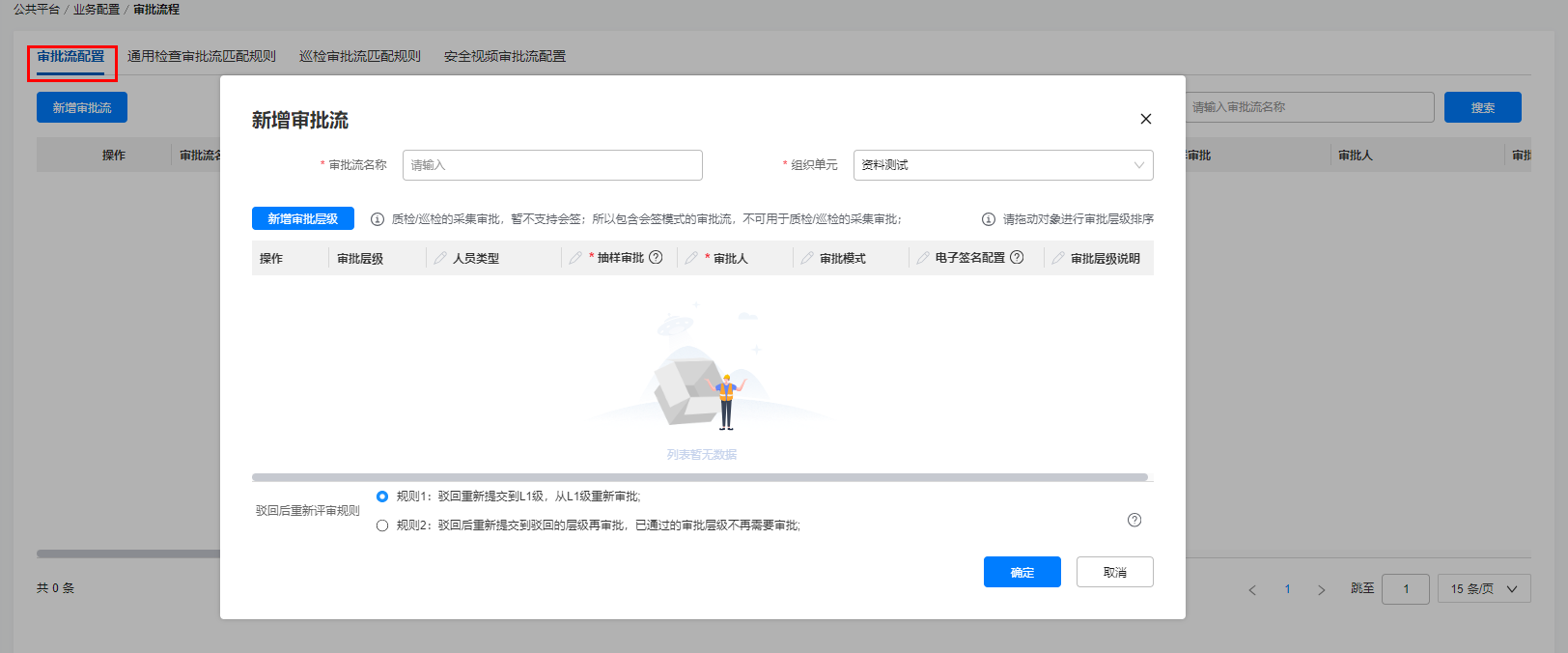
表1 审批流配置规则说明 输入项
输入说明
审批流名称
必填,用户自定义
组织单元
非必填,选择所属组织单元,详见如何维护组织单元?。
新增审批层级
审批层级最多支持十级。
人员类型
非必填;可选择雇员,管理员,客户,供应商,其他等等,可多选。
抽样审批
选是或否。
抽查审批部分检查单后,其他检查单批量勾选通过或驳回,暂只有质检/巡检的采集审批支持;任务、许可不支持抽样审批。
审批人
必填;可选1个人或者多人,每层最多限制50个,每个审批层级的审批人不能和其他层级重复。
审批模式
非必填;可选“单签”或“会签”。
单签:则该层级所配审批人中任何一人审批通过,该层级即审批通过。
会签:则该层级所配审批人都审批通过,该层级才审批通过。
是否电子签名
非必填;可选自动签名,手动签名,不启用签名。
自动签名:审批人审批后,系统自动获取审批人已上传的电子签名(点击我的头像 ,选择“账户设置”,在账户设置界面可以配置电子签名)。
手动签名:审批人审批后,需要手动在APP上的签名面板上签名,提交后台存档。
不启用签名:审批人审批后,无须在审批记录中保存电子签名。
审批层级说明
非必填;用户自定义
驳回后重新评审规则
默认选择规则1
规则1:驳回重新提交到L1级,从L1级重新审批。
规则2:驳回后重新提交到驳回层级再审批,已通过的审批层级不再需要审批。
说明:如果审批流用于检查单采集审批,则默认全部按规则2。
- 配置完成后点击“确定”。
配置自动匹配审批流规则

配置质量检查单或巡检检查单时,为简化匹配流程,可以先配置自动匹配审批流规则,后续创建质量检查单或巡检检查单,在选择审批流时,能自动筛选适配检查单的审批流。
- 选择“公共平台 > 业务配置 > 审批流程 > 通用检查单/巡检审批流匹配规则”配置审批流匹配规则
适用“质量检查单、巡检检查单”,配置自动匹配审批流的规则
图2 审批流匹配规则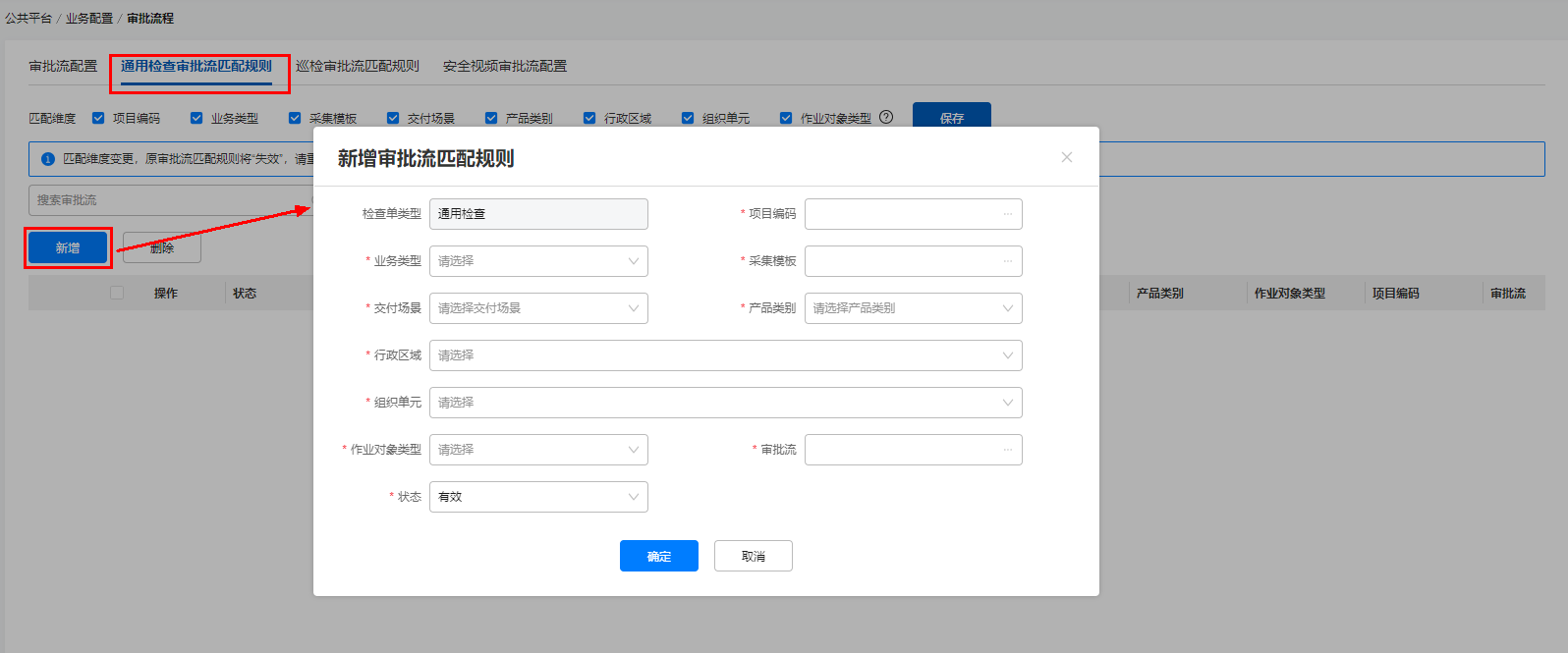
表2 匹配规则字段说明 输入项
输入说明
匹配维度
选择匹配维度保存,
新增审批流匹配规则页面字段根据匹配维度展示,变更匹配维度保存会提示匹配维度变更后,已配置的审批流将失效,请确认是否继续操作
注意:勾选“业务类型”之后,才能勾选交付场景和产品类别。
任务单类型
即检查单类型,默认带出,置灰不可编辑
项目编码
必填;从基础数据管理/项目管理取值
业务类型
必填;根据检查单扩展属性配置取值
采集模板
必填:弹出当前采集模板列表选择
交付场景
必填;可选项为所选业务类型关联的交付场景
说明:在“公共平台>业务配置>扩展属性”页面新增扩展属性,自行定义交付场景。
产品类别
必填;可选项为所选业务类型关联的产品类别
说明:在“公共平台>业务配置>扩展属性”页面新增扩展属性,自行定义产品类别。
行政区域
必填;若没有相关位置信息,可以在“公共平台->系统配置->基础数据-> 位置”管理中维护位置信息,参考如何维护位置信息?。
组织单元
必填;详见如何维护组织单元?
作业对象类型
必填;从系统设置/数据字典管理/作业对象类型取值
审批流
必填;点击并选择已配置完成的审批流
状态
必填;可选有效或无效,选择有效确定新建检查时根据匹配维度精确自动匹配审批流,选择无效确定则新建检查单不会自动匹配无效审批流
- 点击“确定”完成配置。
配置安全视频审批流
- 选择“公共平台->业务配置->审批流程”,在“安全视频审批流配置”页签中,配置安全视频审批流
图3 安全视频审批流配置

表3 安全检查审批流字段说明 输入项
规则说明
任务单类型
置灰不可编辑,默认是“安全视频”
国家/省份
从基础数据管理/行政区域管理取值
审批流层级
最多支持两级,当勾选一级审批人复选框时则必填,二级审批人必填
- 点击“确定”完成配置。
配置电子围栏审批流匹配规则
- 选择“公共平台->业务配置->审批流程”,在“电子围栏审批流匹配规则”页签中,配置电子围栏例外审批
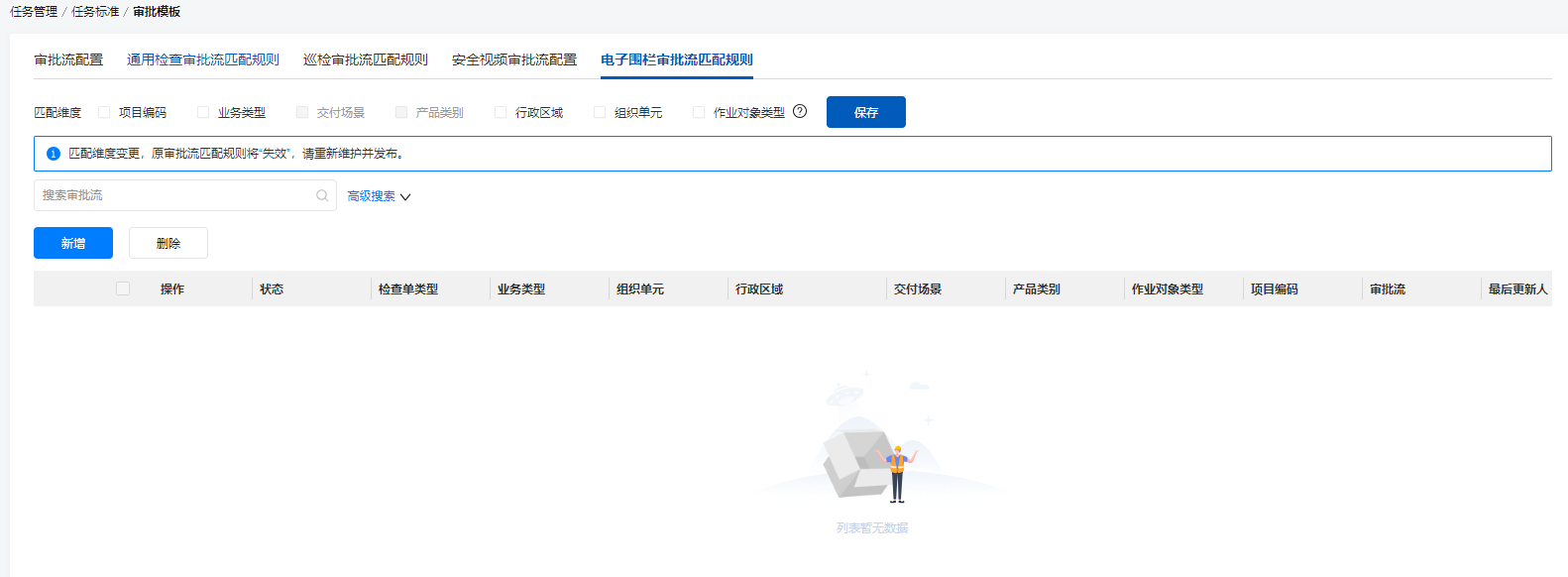

若采集电子围栏设置为强控,且“公共平台 > 业务配置 > 全局配置”中“允许电子围栏例外处理”设置为“是”,则手机端执行质检/巡检单采集时电子围栏范围之外可以申请放开限制
- 选择匹配维度,点击“新增”按钮,新增审批流
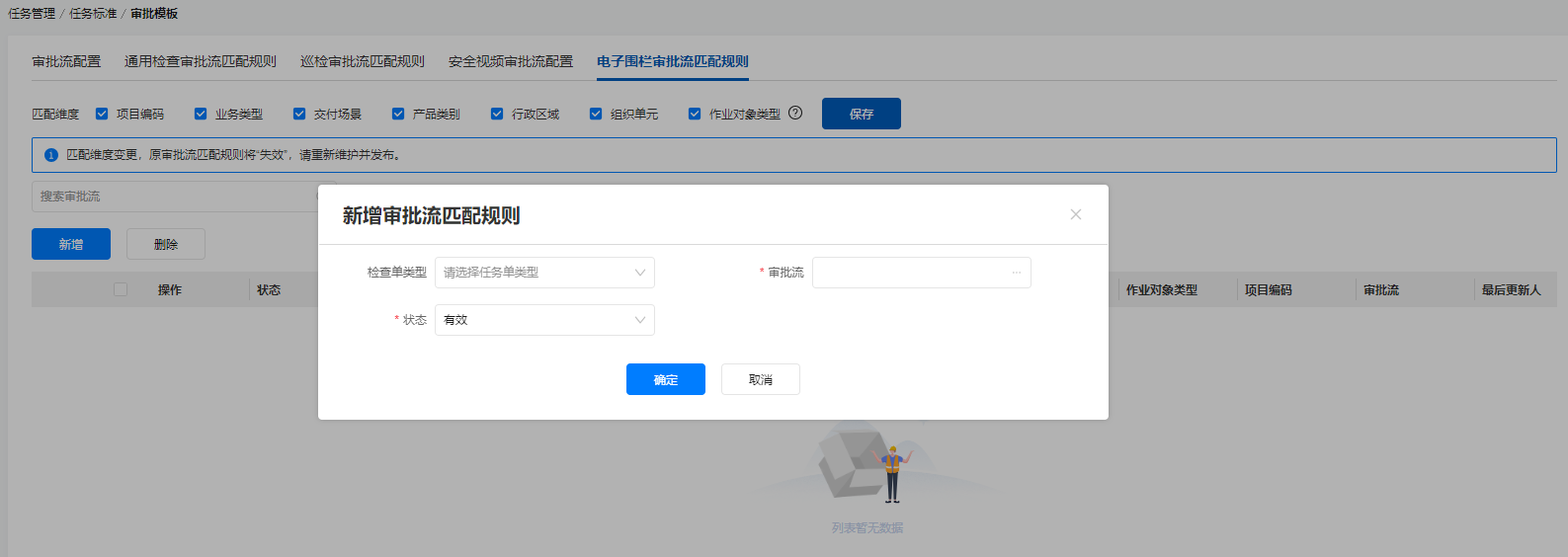
表4 匹配规则字段说明 输入项
输入说明
匹配维度
选择匹配维度保存,
新增审批流匹配规则页面字段根据匹配维度展示,变更匹配维度保存会提示匹配维度变更后,已配置的审批流将失效,请确认是否继续操作
注意:勾选“业务类型”之后,才能勾选交付场景和产品类别。
检查单类型
即检查单类型,默认带出,置灰不可编辑
项目编码
必填;从基础数据管理/项目管理取值
业务类型
必填;根据检查单扩展属性配置取值
采集模板
必填:弹出当前采集模板列表选择
交付场景
必填;可选项为所选业务类型关联的交付场景
说明:在“公共平台>业务配置>扩展属性”页面新增扩展属性,自行定义交付场景。
产品类别
必填;可选项为所选业务类型关联的产品类别
说明:在“公共平台>业务配置>扩展属性”页面新增扩展属性,自行定义产品类别。
行政区域
必填;若没有相关位置信息,可以在“公共平台->系统配置->基础数据-> 位置”管理中维护位置信息,参考如何维护位置信息?。
组织单元
必填;详见如何维护组织单元?
作业对象类型
必填;从系统设置/数据字典管理/作业对象类型取值
状态
必填;可选有效或无效,选择有效确定新建检查时根据匹配维度精确自动匹配审批流,选择无效确定则新建检查单不会自动匹配无效审批流
- 点击“确定”完成配置。










